実験設計フェーズ:バリアントを追加する
| この記事のテーマ:* 新しいバリアントを作成し、コントロール(またはベースライン)と比較する |
- バリアントに追加のコードを追加して、よりダイナミックなユーザーエクスペリエンスを作成する
|
実験を設計する最後のステップは、1つ以上のバリアントを作成することです。Experimentは、バリアントをコントロールと比較します。これは通常、プロダクトの現在のユーザーエクスペリエンスです。(この方法で、Amplitude Experimentは既知の数量、アプリのパフォーマンスをそのまま測定します。)
バリアントは、*[設定]*タブで追加されます。
実験設定を指定することから始めます。 [設定]パネルの*[デプロイメント]*ドロップダウンメニューから、実験のデプロイメント(単数または複数)を選択します。導入の作業の詳細については、Amplitude Experimentの設定に関するこちらの記事を参照してください。
次に、実験を排除グループに追加するオプションがあります。Amplitude Experimentでは、その集団の他の実験に相互排反となります。排除グループで1つの実験を表示するユーザーには、グループの他の実験が表示されません。排除グループに実験を追加するには、Amplitude Experimentの相互排反の実験に関するヘルプセンターの記事のステップに従ってください。
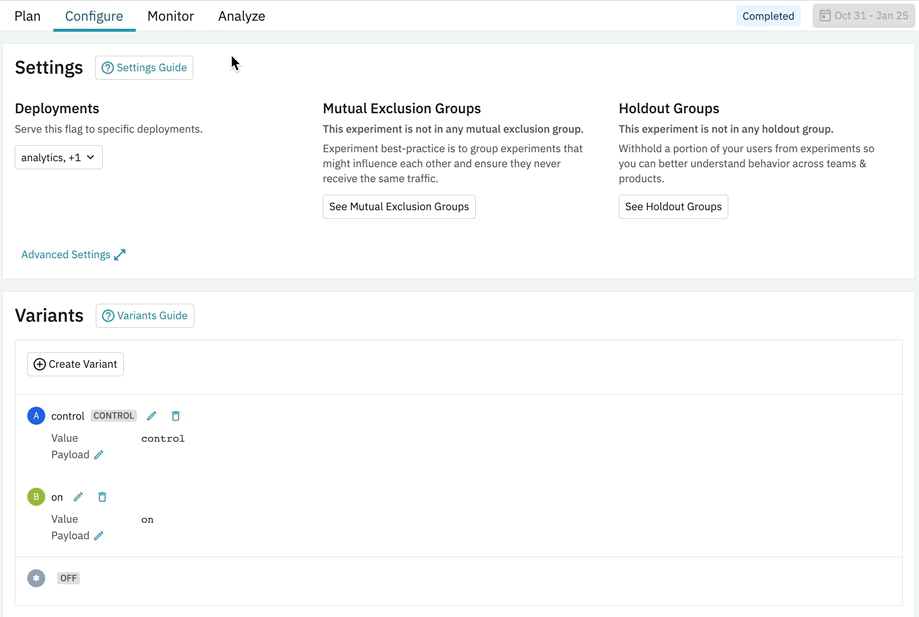
次に、*[詳細設定]*をクリックして、次のオプションを設定します:
- スティッキーバケット。実験を開始した後に、割り当てを変更する場合があります。これにより、ユーザーが既に見たものと違うバリアントに割り当てられます。スティッキーバケットを有効にすると、ユーザーが割り当てられたら、同じバリアントを継続することができます。 スティッキーバケットトグルを[有効]に切り替えることで、実行します。1つの実験の勝利バリアントを、すべてのユーザーにロールアウトする場合、Amplitudeがすべてのユーザーをそのバリアントに再度割り当てられるように、スティッキーバケットを無効にする必要があります。詳細については、Amplitude開発者センターのこの記事を参照してください。
- 評価モード。実験のリモートまたはローカル評価を選択するのに、このドロップダウンを使用します。詳細については、Amplitude開発者センターのこちらの記事を参照してください。
- **バケットソルト。**これを変更すると、実験でユーザーがバリアントを切り替える可能性があります。そのため、**理解するまで、**これを変更しないことを推奨します。詳細については、Amplitude Experimentでランダム化がどのように機能するかについてのヘルプセンターの記事を参照してください。
実験にバリアントを追加する
実験にバリアントを追加するには、[バリアント]セクションまでスクロールし、[+バリアントを作成]をクリックします。*[バリアントを作成]*モーダルが表示されます。
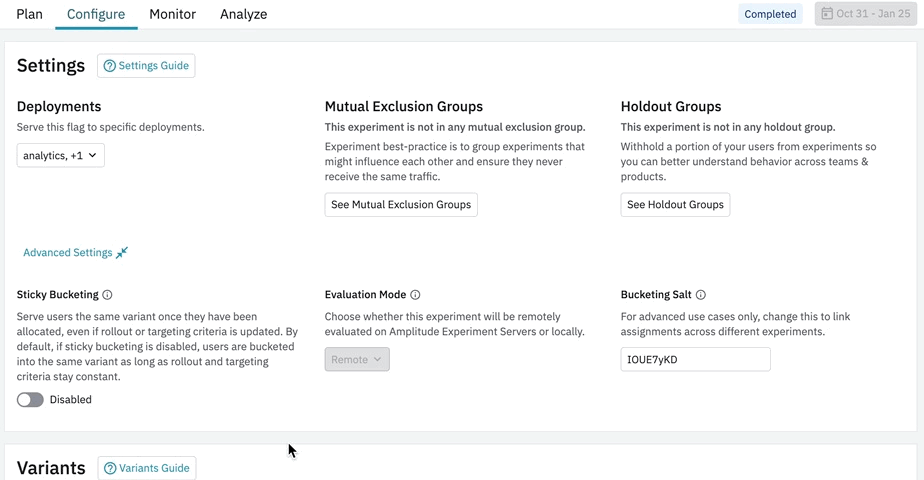
該当するフィールドにバリアントの名前と説明を記入します。Amplitude Experimentは、入力した名前からバリアント値を自動的に生成します。バリアント値は、コードベースでフラグとして使用する文字列です。完了したら、*[バリアントを作成する]*をクリックします。
実験に追加できるバリアントの数に制限はありませんが、追加し過ぎると、実験が統計的有意性に達することが難しくなります。多くても実験のバリアントを一握りに限定してください。
デフォルトでは、Amplitude Experimentは、追加した最初のバリアントをコントロールとして使用します。 これを変更するには、別のバリアントを*[バリアント]セクションの上部にドラッグします。実験が起動したときにA*と表示されたバリアントがコントロールになります。
バリアントにペイロードを追加する
バリアントにペイロードを追加することもできます。ペイロードは、JSONオブジェクトであり、コードを記述することなく、バリアントのエクスペリエンスを動的に変更できるものです。
例えば、マーケティングウェブページで新しいスプラッシュ画面をテストするとします。初期の結果として、コンテンツが異なった場合、スプラッシュのパフォーマンスが改善される場合があることが示唆されるかもしれません。コードベースでバリアントを変更するのではなく、これらの変更をペイロードに含めることができます。Amplitude Experimentは自動的にそれらを実装します。
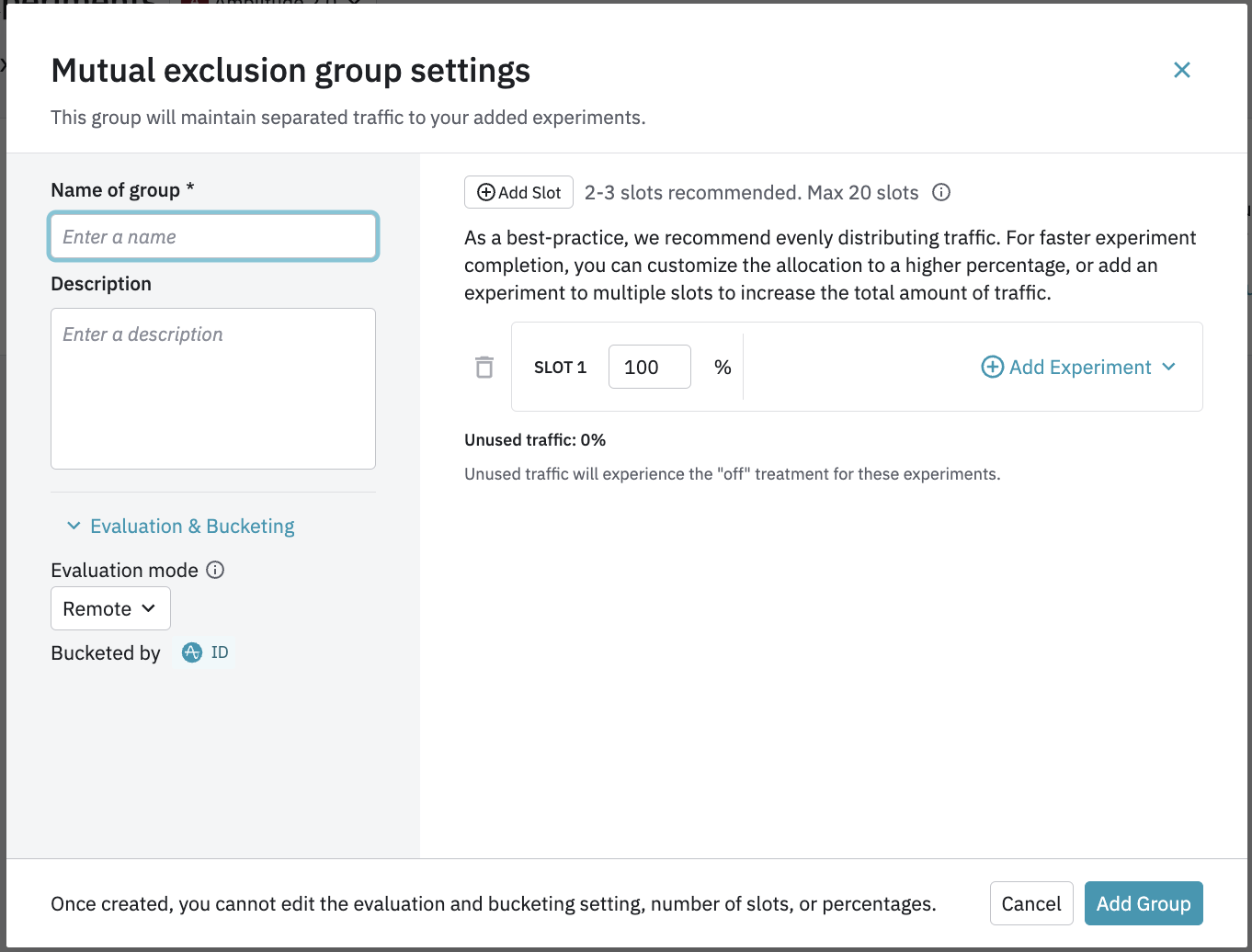
バリアントにペイロードを追加するには、バリアントのパネルで*[ペイロード]の横をクリックします。[ペイロードの編集]モーダルが表示されます。ウィンドウにコードを貼り付けるか、または入力して、[適用]*をクリックし、このバリアントのペイロードを設定します。
必ず変更を定期的に保存してください。
次に、実験のトラフィックを割り当てます。
Need help? Contact Support
Visit Amplitude.com
Have a look at the Amplitude Blog
Learn more at Amplitude Academy
© 2025 Amplitude, Inc. All rights reserved. Amplitude is a registered trademark of Amplitude, Inc.